道具箱や野菜箱を作るのに金属釘を使わず、組み継ぎ・ボンドと木の釘で仕上げてみました
もちろん、youtubeが先生です


旅と日々の記録

道具箱や野菜箱を作るのに金属釘を使わず、組み継ぎ・ボンドと木の釘で仕上げてみました
もちろん、youtubeが先生です


トリマー用インサートテーブルを買いましたが、トリマー用フェンスが使いづらい
従来のものを使いたいが、穴位置が合わないので、ドリルスタンドを使って正確に穴をあけ変えました
ドリルスタンドは、ほんと便利です
スピードコントロールに接続すると、ボッシュのドライバーも低速スタートができるます


youtube動画にマップルートを挿入したいと試行錯誤
1 canvaで簡単に作成
google mapなどのマップ画像を読み込みアニメーションで自動車のアイコンをフリーハンドで描いた軌跡で動かすことはできるが、アニメーションのワイプ等を利用するためスピードの調整など細かな設定が難しい
また自動車の軌跡を同時に進行させることも難しい
2 Route Generator&轍を使って作成
でたどり着いたルートマップ作りが、フリーソフトを使った方法
1 google mymapでルート作成
KMZにエクスポート
2 轍を使って 1のKMZファイルををgpxファイルに変換
3 Route generatorを起動
gpxファイルを読み込み
車等のアイコンなどを調整
動画ファイルを出力
この方法のデメリット
轍・Route Generatorがwindows専用のためmacでは利用できない
日差しが増してきたので、倉庫の屋根に遮熱塗料を塗ってみた
効果のほどは、どうなのか?今後が楽しみ!
杉の野地板を使ってエアコンカバーも作成
同じく遮熱塗料を塗ってみた


レッドオークの薄板を使って、小物入れとレターケースを作成しました


ミニーテーブルソーは刃の角度を変更できないため、45度カットジグを作成しました

底板は、トリマーで小物入れは小穴作り・レターケースは、段欠きとしました

外出先からPC電源をオン
これまで WOLを使って LAN内のiPhoneから2F PCの電源を入れることができるようになった
Teamviewerを使って画面操作も可能となった
が、外出先からは自宅のグローバルアドレスが変動するためアクセスできない
ただ、ネットの書き込みにもあったが、変動制と言っても頻繁に割り当てが変動する訳ではないようだ
そこでiPhoneアプリRemoteBoot WOLにグローバルアドレスを追加してwi-fiを切って試すと、電源オンができた
自宅VPNサーバーを構築
セキュリティを高めるため、筑波大学が開発したSoftEther VPNをインストール
外出先からiPhone iPad Macなどで安全に自宅PCにVPN接続ができるようになった
SoftEther VPNは、いくつかの通信方式に対応しているが、iPhoneなどが標準でサポートしているのは、L2TP方式
SSTP方式のVPN Azureを利用するために iPhoneアプリ SSTP CONECTをインストールしVPN通信が可能となった
なお、L2TPは自宅wi-fiを使ってはアクセス出来ないが、SSTPの方は自宅wi-fiでもアクセスできた
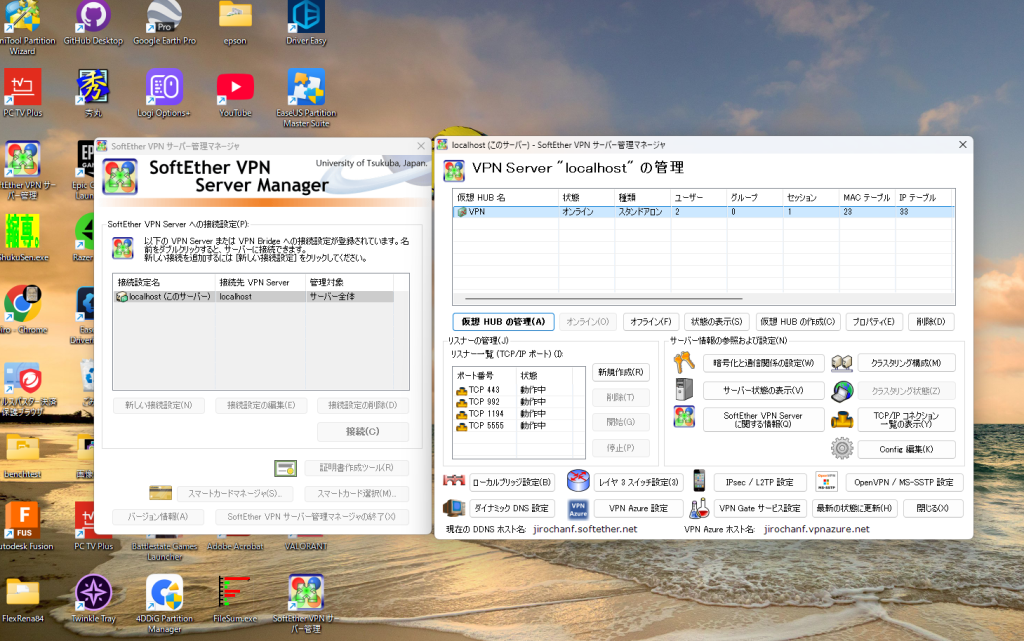
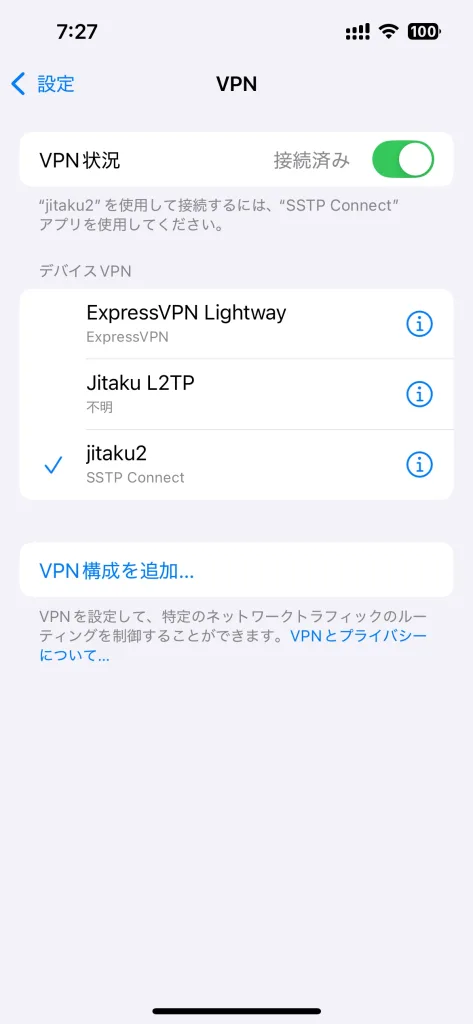
自宅DX強化作成 3−1
先日導入したセサミにセサミタッチを導入
これで指認証・スイカカードでの扉のオープンができるようになりました
ついでにHub3を導入
LAN内どこからでも施錠・解錠が可能になりました
まとめ
今月の習作
No1 飾り棚
材料は、「なら」の無垢材 ビスケットジョイント
ガラスは、強化ガラスをオーダー 当初2枚使う予定だったが1枚に変更

No2 ナイトテーブル
材料は「パイン集成材」 以前作成したものに引き出しを追加

No3 飾り棚
材料はNo1のガラス板と「ウォルナット」の無垢板
壁への固定は、エアコンボードアンカーを使用し、ガッチリ固定
旅行の記念に買ったマグネットやスノーボールを飾るために設置
左側のホワイトボードは、ホームセンターで売っていたスチール板

自宅DX 強化作戦3
PC環境は格段に良くなったので次は、玄関ドア
玄関ドアをスマホで施錠・解錠できるというのは、知っていたがyoutubeで見つけたセサミというのが、簡単で良いらしい
https://www.youtube.com/watch?v=WEU9K2dL980
何よりお財布にいい 基本6,980円で導入できるらしい
https://jp.candyhouse.co/products/sesame5-pro
と言うことで早速、公式HPから購入
合わせて オープンセンサー 980円も購入
これをつけると ドアが閉まっている時に自動で施錠してくれる
つまり、ホテルのようにオートロックになるらしい

取り付けは簡単
セサミ5PRO(箱は小さい)をマジックテープでドアに固定するだけ
固定位置を調整するのが少し手間だが、固定できると
セサミがドアのサムターンを見事に回してくれる
スマホに専用アプリをインストールするとスマホで施錠・解錠が簡単にできる
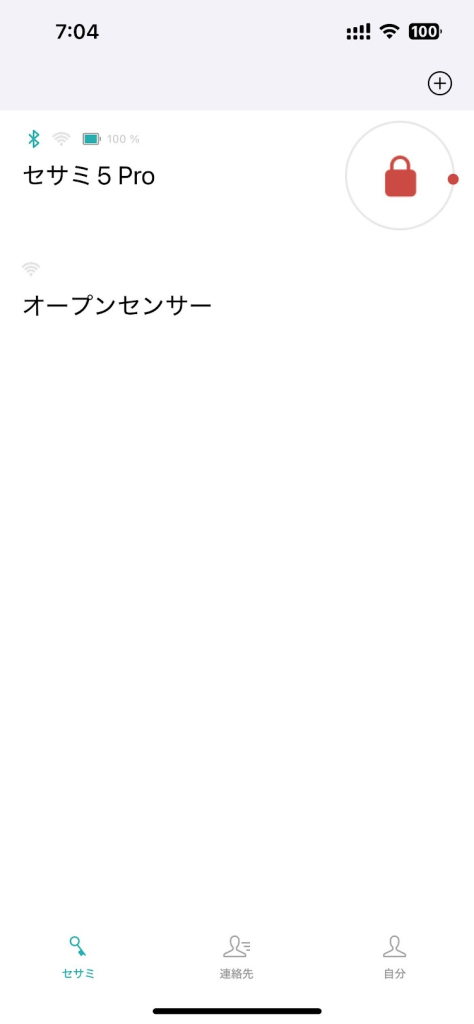
タイマーで施錠(1分後に施錠とか)もできるが、セサミ自体はドアの開閉状態を認知できないので、オープンセンサーを併用することで、オートロック化できる
確かに便利だが、使ってみて分かったのは、スマホとセサミはブルーツゥースで接続されているのでスマホが通信範囲外だと使えない
で、LAN環境で利用可能とするHub31,980円を追加購入
これで外出先からも施錠・解錠が可能
合わせてsesamiタッチ2,980円を導入すると、指紋認証やスマホタッチ・スイカタッチで施錠・解錠できるというのでこれも追加購入
自宅DX 強化作戦2
自宅内どこからでも2F Windows PCを起動できるようになりました
次は、1FリビングのMacbookで2F Windows PCを操作したい!
と言うのも 最近導入したアプリがWindowsにしか対応しておらず、その操作のために2Fに行くのは面倒!
そこで、以前使っていたUltraVNCをMacbookとWinowsPCにインストール
https://forest.watch.impress.co.jp/library/software/ultravnc/
見事、操作できるようになりました
ただ、なんかもたつく もっと良いものはないかということで
TeamViewerというソフトをインストール(もともと有料版だけど、個人使用は無料)
https://www.teamviewer.com/ja/
さすが、有料ソフトだけあって、動作もすっきりこれで思っていたことはできるようになった

調べるとネットには、WOLからリモート操作するやり方がたくさん紹介されてました